windows10输入法删除 Windows 10系统删除输入法的操作方法
更新时间:2023-09-23 10:00:58作者:xiaoliu
windows10输入法删除,在使用Windows 10系统时,我们常常会遇到需要删除某一输入法的情况,可能是因为我们不再需要该输入法,或者是为了释放系统资源而进行调整,不过对于一些不太熟悉操作的用户来说,删除输入法可能会带来一些困惑。接下来我们就来详细介绍一下Windows 10系统删除输入法的操作方法,帮助大家轻松地进行调整。无论您是初次接触Windows 10系统还是已经使用了一段时间,本文都将为您提供清晰的操作指导,帮助您快速、准确地删除不需要的输入法。
具体方法:
1.在任务栏对语言栏点击右键,选择设置一栏。(语言栏则是平时我们设置输入法的栏目)
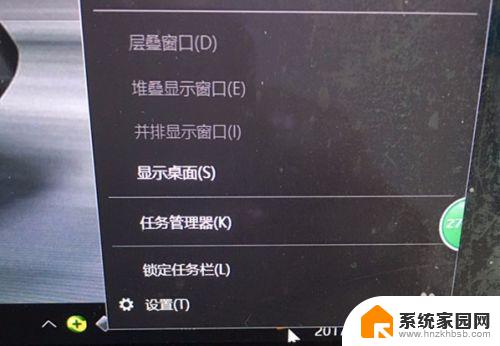
2.此时会出现设置主界面,如下图所示。然后点击“主页”设置按钮。
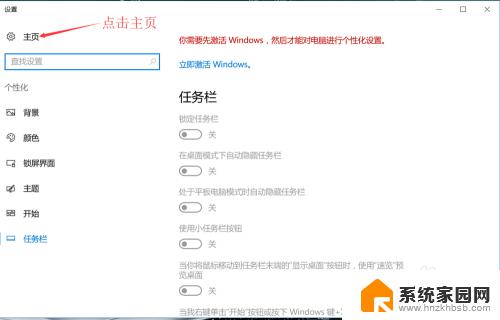
3.进入Windows设置主页面之后,如下图所示。点击“时间与语言”选项,进入时间与语言设置界面。
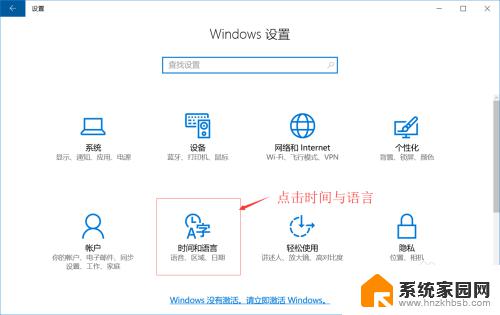
4.进入时间与语言设置界面之后,如下图所示。点击左侧的“区域与语言”选项。
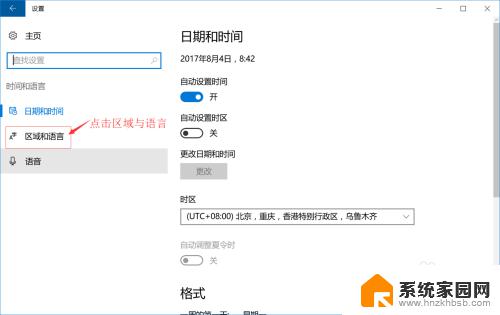
5.点击左侧的“区域与语言”选项之后,右侧如下图所示。点开“Windows显示语言”,然后点击如下图所示的“选项”按钮。最后进入输入法设置界面。

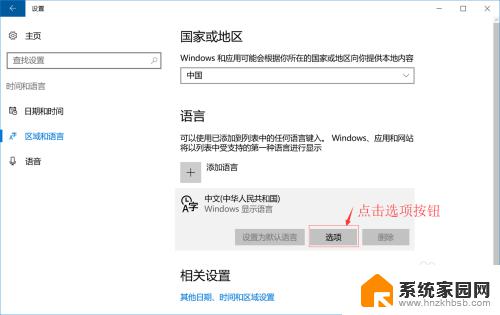
6.进入输入法设置界面之后,如下图所示。点击您所需要删除的输入法选项,右下角就会出现“删除”按钮,点击“删除”按钮既可以删除该输入法。
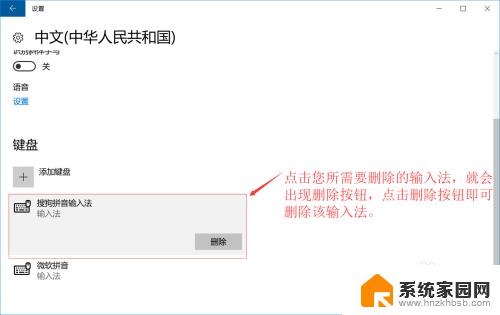
以上是删除Windows 10输入法的全部内容,如果您遇到相同的情况,请参考本文的方法进行处理,希望这能对您有所帮助。
windows10输入法删除 Windows 10系统删除输入法的操作方法相关教程
- win10系统怎样删除输入法 Windows 10系统删除输入法的步骤
- win10的输入法怎么删除 win10系统删除自带输入法的步骤
- win10删除输入法设置 如何在Windows 10系统中删除输入法
- 如何删除win10输入法 如何在Windows 10系统中删除输入法
- win10怎么删除输入法切换 如何在Win10上删除多余的输入法
- win10怎样删除输入法 win10中如何删除不需要的输入法
- win10无法删除输入法 win10专业版微软输入法删除失败
- win10自带输入法如何删除 win10删除自带输入法教程
- win10自带微软输入法怎么删除 如何彻底删除Win10系统自带的微软拼音输入法
- 怎么将输入法记忆删除 win10如何清除输入法记忆
- 电脑网络连上但是不能上网 Win10连接网络显示无法连接但能上网的解决方法
- win10无线网密码怎么看 Win10系统如何查看已连接WiFi密码
- win10开始屏幕图标点击没反应 电脑桌面图标点击无反应
- 蓝牙耳机如何配对电脑 win10笔记本电脑蓝牙耳机配对方法
- win10如何打开windows update 怎样设置win10自动更新功能
- 需要系统管理员权限才能删除 Win10删除文件需要管理员权限怎么办
win10系统教程推荐
- 1 win10和win7怎样共享文件夹 Win10局域网共享问题彻底解决方法
- 2 win10设置桌面图标显示 win10桌面图标显示不全
- 3 电脑怎么看fps值 Win10怎么打开游戏fps显示
- 4 笔记本电脑声音驱动 Win10声卡驱动丢失怎么办
- 5 windows查看激活时间 win10系统激活时间怎么看
- 6 点键盘出现各种窗口 如何解决Win10按键盘弹出意外窗口问题
- 7 电脑屏保在哪里调整 Win10屏保设置教程
- 8 电脑连接外部显示器设置 win10笔记本连接外置显示器方法
- 9 win10右键开始菜单没反应 win10开始按钮右键点击没有反应怎么修复
- 10 win10添加中文简体美式键盘 Win10中文输入法添加美式键盘步骤